
Simon Gallagher
0
3981
268
Van de vele voordelen die de gratis en open-source Linux heeft, is een erg handig de beschikbaarheid van talloze geweldige Linux-distributies waaruit je kunt kiezen en die je kunt gebruiken. Ook hebben bijna alle Linux-distributies de mogelijkheid om het besturingssysteem op te starten en uit te voeren vanaf installatiemedia, zoals USB-flashstations. Maar wat als u uw Android-telefoon zou kunnen gebruiken in plaats van een USB-flashstation om vrijwel elke Linux-distro op uw computer uit te voeren (en natuurlijk te installeren)?
In feite kun je dat, dankzij een geweldige Android-app genaamd DriveDroid. Maar zelfs voordat we bespreken hoe Linux op pc kan worden opgestart met een Android-telefoon, laten we eens kijken waarom je dat zou willen doen, en de (hardware en software) die ervoor nodig zijn.
Waarom een Android-telefoon gebruiken om Linux op pc op te starten?
- Het is niet nodig (en gedoe) om een aparte opstartbare USB-flashdrive mee te nemen. Gebruik de (Android) telefoon die je altijd bij je hebt.
- Alle voordelen van een opstartbare Linux USB-flashdrive, zoals een gepersonaliseerde werkomgeving (met al je favoriete Linux-apps).
Basisvereisten voordat u doorgaat:
- EEN geworteld Android-telefoon, met DriveDroid-app geïnstalleerd.
- Een USB-kabel om de telefoon met de pc te verbinden.
- Rufus, een gratis opstartbare tool voor het maken van media.
- ISO-bestand van de Linux-distro die u op pc wilt opstarten.
Stel DriveDroid in om Linux op pc op te starten met een Android-telefoon
Stap 1: Start DriveDroid en ga naar de app Instellingen> USB-instellingen> USB-installatiewizard. Voltooi nu de eenvoudige, voor zichzelf sprekende stappen in de wizard, zoals hieronder beschreven:
Doorgaan> Root verkrijgen> Ik heb de USB-kabel aangesloten> Doorgaan> Standaard Android-kernel> Ik zie een USB-station, ga verder> DriveDroid is succesvol opgestart, ga verder> Wizard sluiten
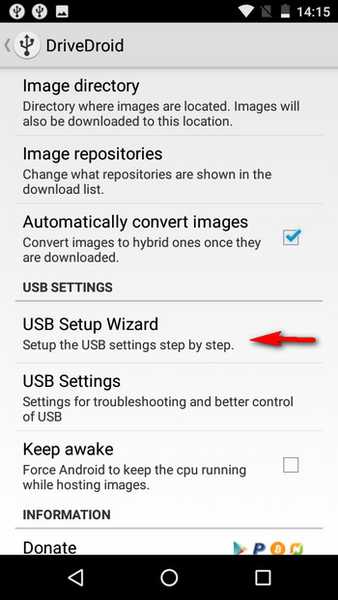
Stap 2: Tik op de "+"Pictogram in de optiebalk van DriveDroid en selecteer Maak een lege afbeelding.
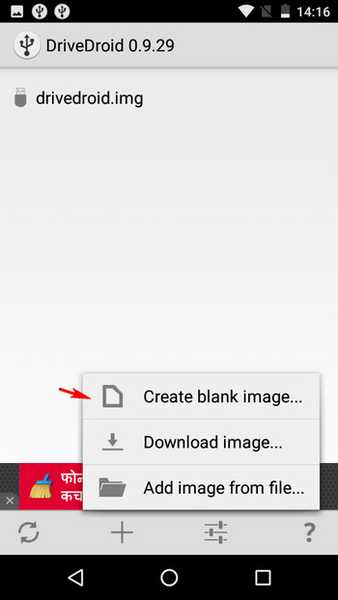
Stap 3: Geef een beschrijvende naam op (bijvoorbeeld Ubuntu) voor de lege afbeelding, evenals de afbeeldingsgrootte. Over het algemeen moet de afbeeldingsgrootte iets groter zijn dan de ISO-bestandsgrootte van de Linux-distro die u wilt gebruiken. Schakel ook het selectievakje uit Partitietabel (MBR) optie en ga verder met de volgende stap.
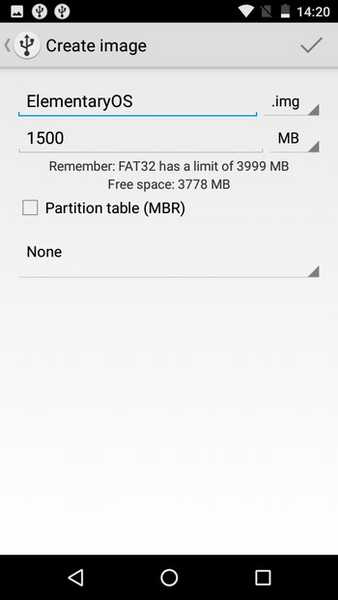
Stap 4: Wacht tot de schijfimage is gemaakt. Als je klaar bent, tik je erop en wanneer de "Host afbeelding”Pop-up dialoogvenster verschijnt, selecteer de Beschrijfbare USB keuze.
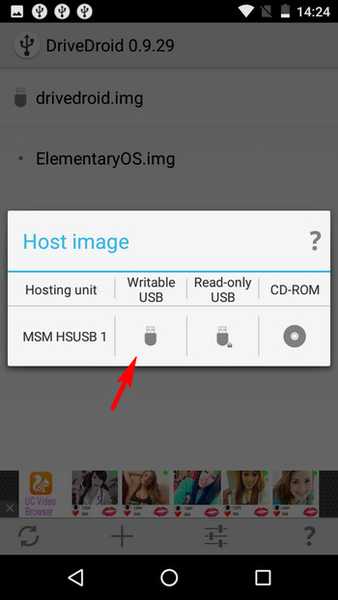
Stap 5: Verbind je Android-telefoon met de pc via de USB-kabel en voer Rufus uit. Het toont de interne opslag van de telefoon, meestal met GEEN LABEL naam. Tegen de Maak een opstartbare schijfkopie met optie, selecteer ISO-afbeelding, en gebruik de knop ernaast om de ISO van de Linux-distro op te geven die je op je pc hebt opgeslagen. Klik ten slotte op Begin om het ISO-bestand op de telefoon te branden.
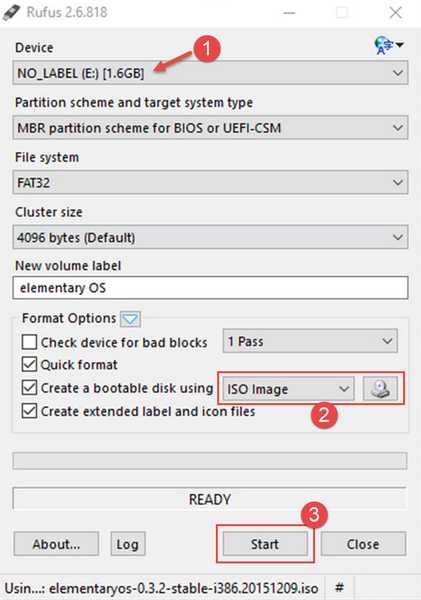
Stap 6: Dat is zo ongeveer alles. Start de pc opnieuw op en de Linux-distro wordt opgestart via de aangesloten Android-telefoon, waarbij de telefoon wordt gebruikt als "eerste boot" USB-apparaat. Hoe cool is dat?
Hier is Elementary OS (een Linux-distributie) opgestart op onze pc via een geroote Android-telefoon, met behulp van de magie van DriveDroid:
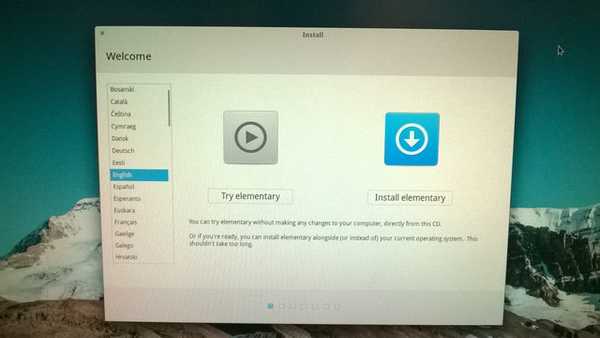
Andere kenmerken van DriveDroid:
- Download direct ISO-afbeeldingen van meer dan 35 verschillende Linux-distributies naar uw telefoon. Dit kan handig zijn als je het ISO-bestand nog niet hebt. Klik hier om de lijst te zien van alle distributies die via DriveDroid kunnen worden gedownload.
- Probeer / installeer meerdere Linux-distributies op pc, rechtstreeks vanaf je Android-telefoon.
- Start Windows 10, 8 en 7 op pc op via een Android-telefoon (we konden het echter niet laten werken tijdens onze tests).
Belangrijke opmerkingen / mogelijke problemen:
- Hoewel de meerderheid van de geworteld Android-telefoons werken perfect met DriveDroid, er kunnen apparaten zijn die niet werken. Dit komt omdat DriveDroid enkele functies van de Android-kernel gebruikt die mogelijk niet beschikbaar zijn op bepaalde Android-telefoons.
- Zorg ervoor dat u DriveDroid niet gebruikt terwijl de SD-kaart van de telefoon op de pc wordt gebruikt, omdat dit gegevensverlies kan veroorzaken.
ZIE OOK: Een opstartbare USB maken voor Windows 7, 8 of 10
Draag je favoriete Linux Distro met je telefoon
DriveDroid maakt het mogelijk om uw gepersonaliseerde Linux-werkomgeving op zowat elke pc te hebben, zonder dat u opstartbare USB-flashstations hoeft mee te nemen. Het enige wat je nodig hebt is je (geroote) Android-telefoon. Het is vrij eenvoudig en werkt precies zoals het hoort. Geef DriveDroid een kans en laat ons uw mening weten in de onderstaande opmerkingen.















